编辑点评:华为文件多端同传工具
功能非常强大的一款文件互传,华为分享app(Huawei Share)支持不同设备轻松操作,多屏协同操作,不用流量可以跨设备进行文件传输和管理,只需要手机一碰就可以录屏,录完即刻分享,全场景智慧互联,华为设备必备的一个应用工具。
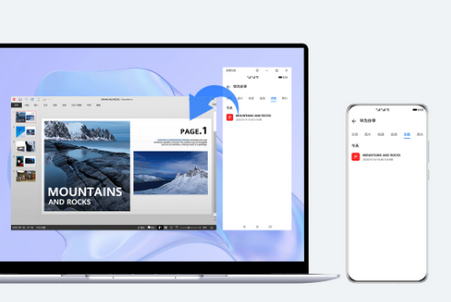
华为分享app软件特色
1、全场景,智慧互联。
2、跨系统多屏协同,实时互动。
3、共享屏幕、键鼠,灵活随心。
4、拖碰互传,数据共享,高效办公。
华为分享app功能介绍
1、文件分享,无需流量,跨设备进行文件传输和管理。
2、在电脑上管理手机文件连接手机和电脑后,可直接在电脑上访问手机文件夹,分类清晰管理方便。
3、在电脑上进入此电脑会发现手机盘符,进入手机盘符,手机文件夹会自动分类显示。你可以在电脑上编辑手机文件,并直接保存在手机上。
4、手机电脑一碰互传文件,连接手机和电脑后,文件可一碰互传,即时高效。
5、使用特定的应用打开需要发送的文件,手机NFC区域轻触电脑上的华为分享感应区或标签,直至手机振动或出现提示音,完成传送。
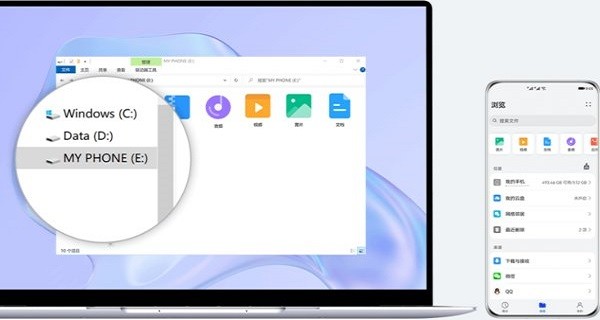
6、传图片或视频:手机端在图库中打开单个或选中多个待发送图片或视频;电脑端使用图片查看器打开待发送图片或视频。
7、传文档:手机端用WPSOffice打开待发送文档;电脑端用MicrosoftOffice打开待发送文档。
8、电脑端接收的文件可在任务栏中,点击,选择最近消息查看存储位置。
手机录制电脑屏幕的方法
1.连接手机和电脑后,摇一摇手机(解锁状态下),5秒内,手机NFC区域轻触电脑上的华为分享感应区或标签,直至手机振动或出现提示音。
2.电脑上同意录屏后,手机开始录屏。点击停止录屏(单次最长可录制60秒),录制内容自动保存到手机图库中。
使用说明
1.多屏协同
电脑与手机、平板跨屏互动,拖拽互传文件,共享键鼠,便捷操作和编辑。
2.电脑应用打开手机文件
连接手机和电脑后,手机屏幕显示在电脑桌面上。手机上的文档,可直接使用电脑应用打开、编辑并保存。
3.打开文件:在手机文件管理、邮件等应用中,选择一个待打开的文件(文档、图片、音频、视频或压缩包),可直接使用电脑端应用打开并编辑。
4.打开网址:点击备忘录中保存的网址,可直接使用电脑端浏览器打开。
连接方法
连接手机和电脑
在电脑上操作手机,跨设备共享、编辑文件,办公更高效。
1.手机端打开WLAN、蓝牙和NFC开关。2.电脑端开启WLAN、蓝牙,并打开电脑管家。3.将手机(解锁状态下)NFC区域触碰电脑华为分享感应区域或标签,直到手机提示音响或振动。确认连接后,手机桌面会显示在电脑屏幕上,你可以:
●操控手机应用:在电脑端点击打开手机应用,查看手机桌面或网页。
●快速输入文字、发送消息:手机应用窗口中,使用电脑键盘直接快速输入;在电脑和手机间快速复制粘贴文字。
●你还可以在电脑管家点击我的手机>开启多屏协同(或我的设备>我的手机>开启多屏协同),通过蓝牙发现、扫描二维码或有线方式进行连接。
连接平板和电脑
1.打开电脑管家,点击我的设备>我的平板。
2.点击立即连接,在待连接列表中选择待连接的平板名称。
3.首次连接时,在电脑的对话框中输入平板上弹出的PIN码,根据屏幕提示完成连接。若平板和电脑已登录同一个华为帐号,无需输入PIN码。
连接耳机和电脑
摆脱复杂的蓝牙设备发现过程,靠近即可连接。连接时,请保持电脑蓝牙处于开启状态。
1.打开耳机充电盒盖(耳机在盒内),或长按耳机的功能键/蓝牙键2秒至指示灯闪烁。
2.将耳机靠近电脑,根据屏幕提示即可完成配对连接。
多屏协同说明
与手机多屏协同,电脑接听手机音视频来电
连接手机和电脑后,手机屏幕显示在电脑桌面上。手机通话时,可使用电脑的扬声器、摄像头直接进行。
当手机有音、视频来电时,在电脑端点击接听。下拉手机顶部状态栏,点击音视频切换到手机,可将通话切换到手机。
●请先将手机版本升级至EMUI10.1及以上版本。
●部分通话应用不支持本功能,具体操作请以实际为准。
●台式电脑不支持手机视频电话接续功能。
与平板多屏协同
平板与电脑间拖拽文字、文件
1.打开电脑管家,点击我的设备>我的平板>立即连接,根据屏幕提示完成连接。
2.选择共享共享电脑键盘、鼠标操作,你可以:
●拖拽文字:使用鼠标选择并按住需要拖拽的文字,拖到平板/电脑可输入文字的位置释放。
●拖拽文件:使用鼠标按住需要拖拽的图片、文件,拖到平板/电脑释放。
●请先将平板升级至HarmonyOS2及以上版本。
平板作为电脑的第二块屏幕
扩展电脑的操作方式和空间,双屏操作、浏览更便捷。
打开电脑管家,点击我的设备>我的平板>立即连接,根据屏幕提示完成连接。
●选择镜像,平板将显示电脑桌面相同的内容。你可以在平板上使用手写笔进行绘画创作、文档标注。
●选择扩展,平板将扩展电脑屏幕。你可以将电脑应用窗口拖到平板上,一边查资料,一边写文案。
●请先将平板升级至HarmonyOS2及以上版本。


 东方证券手机客户端
东方证券手机客户端 UC浏览器app官网正版
UC浏览器app官网正版 钉钉手机版app
钉钉手机版app 腾讯微信app
腾讯微信app 阿里云盘app官方版
阿里云盘app官方版 快手2024最新版官方正版
快手2024最新版官方正版 网易云音乐app正版
网易云音乐app正版 美图秀秀手机官方版
美图秀秀手机官方版 金山办公WPS Office手机官方最新版
金山办公WPS Office手机官方最新版 手机淘宝app客户端
手机淘宝app客户端





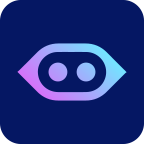


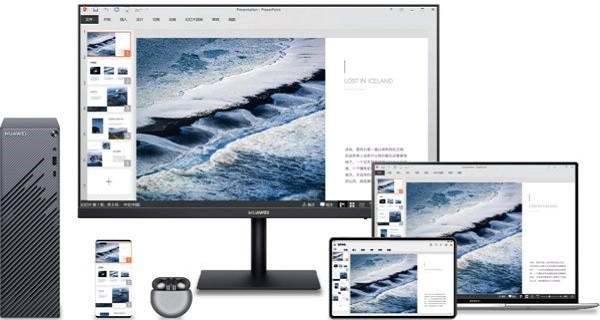
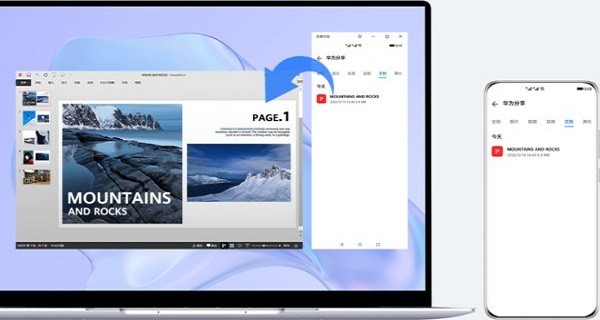
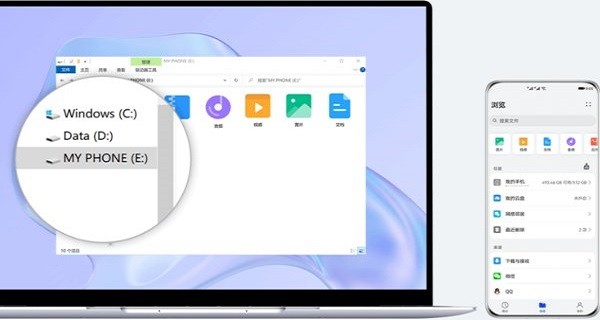
 虚拟通话记录助手软件v1.0.1 安卓版
虚拟通话记录助手软件v1.0.1 安卓版 X 软件库v1.0.0 手机版
X 软件库v1.0.0 手机版 山竹社区app安卓版v3.5.0 最新版
山竹社区app安卓版v3.5.0 最新版 CAJ阅读浏览器1.4.3 安卓最新版
CAJ阅读浏览器1.4.3 安卓最新版 APKFX软件库v2.0 安卓版
APKFX软件库v2.0 安卓版 太阳云盘资源库v2.0.0 安卓版
太阳云盘资源库v2.0.0 安卓版 巴兔游戏盒子v8.5.0 安卓最新版
巴兔游戏盒子v8.5.0 安卓最新版 藏经阁app最新版1.0.10 安卓版
藏经阁app最新版1.0.10 安卓版 光圈养号助手v1.0.0 最新版
光圈养号助手v1.0.0 最新版 萤火虫刷机资源app安卓版v1.0.3 最新版
萤火虫刷机资源app安卓版v1.0.3 最新版 磁力管家新版app免费版v1.0 安卓手机版
磁力管家新版app免费版v1.0 安卓手机版 二维码制作神器软件v3.4.2 最新版
二维码制作神器软件v3.4.2 最新版 6177手游盒子2.1-build20240625 最新版
6177手游盒子2.1-build20240625 最新版 林林远程控制app官方版v1.2.25 安卓版
林林远程控制app官方版v1.2.25 安卓版 寻龙罗盘app解锁会员版v1.1.0 最新版
寻龙罗盘app解锁会员版v1.1.0 最新版 大游界互娱游戏盒子2.1-build20241106
大游界互娱游戏盒子2.1-build20241106 WearQQ通知转发插件v1.0 最新版
WearQQ通知转发插件v1.0 最新版 凸凸虾游戏平台v1.0.4 官方最新版
凸凸虾游戏平台v1.0.4 官方最新版 蜗牛工具箱app最新版v1.1.4 安卓版
蜗牛工具箱app最新版v1.1.4 安卓版 水平仪测量app最新版v1.2.7 安卓版
水平仪测量app最新版v1.2.7 安卓版 WireShark抓包大师v1.2.1 安卓版
WireShark抓包大师v1.2.1 安卓版 大小: 36.3M
大小: 36.3M

















 刷机软件合集
刷机软件合集 pixiv版本大全
pixiv版本大全 靠谱的盲盒app
靠谱的盲盒app 软件库合集
软件库合集 相亲软件
相亲软件 光速虚拟机安卓正版
光速虚拟机安卓正版
 ToDesk远程软件app
ToDesk远程软件app
 精品下载站app官方版
精品下载站app官方版
 豌豆荚应用商店安卓版
豌豆荚应用商店安卓版
 麻吉分身2024官方版
麻吉分身2024官方版
 蓝莓工具箱
蓝莓工具箱
 LuoJuBoxX聚箱工具箱
LuoJuBoxX聚箱工具箱
 智简云iapp源码平台
智简云iapp源码平台
 KDE Connect 安卓版手机版
KDE Connect 安卓版手机版
 玩机百宝箱官方正式版
玩机百宝箱官方正式版
热门评论
最新评论